Bieżący rysunek można porównać z innym rysunkiem lub z poprzednią wersją rysunku zachowaną na obsługiwanym koncie w chmurze.
Podczas procesu projektowania coraz trudniej nadążać za zmianami w kolejnych wersjach — zwłaszcza pracując w rozproszonym zespole. Funkcja ta umożliwia wizualne porównanie dwóch rysunków lub dwóch wersji rysunków. Kolor i chmurki wersji wyróżniają różnice w bieżącym rysunku podczas pracy.
Funkcja porównywania rysunków dostępna jest w dwóch różnych procesach projektowych:
- Porównaj DWG
- Polecenie PORÓWNAJ umożliwia porównanie bieżącego rysunku z innym rysunkiem określonym przez użytkownika.
- Historia DWG
- Polecenie HISTORIADWG wyświetla paletę, na której można porównać bieżącą i poprzednie wersje bieżącego rysunku utrzymywanymi przez obsługiwanego dostawcę usługi przechowywania w chmurze. Obsługiwani dostawcy usług przechowywania w chmurze: Dropbox, Box i Microsoft OneDrive.
W trakcie procesu porównywania funkcja Porównaj DWG identyfikuje na przeglądanych rysunkach zmodyfikowane, dodane lub usunięte obiekty. Poniżej dwa bardzo uproszczone rysunki. Każdy z nich zawiera elementy, których nie ma na drugim rysunku.
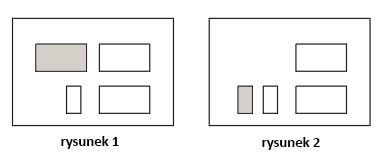
Powiedzmy, że rysunek 1 jest poprzednią wersją pewnego rysunku, a rysunek 2 jest rysunkiem bieżącym.
Po uruchomieniu polecenia PORÓWNAJ i wskazaniu rysunku porównawczego, czyli w naszym przykładzie rysunku 1, u góry obszaru rysunku pojawia się pasek narzędzi aplikacji Porównaj DWG.
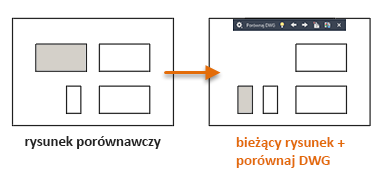
Wynik porównania jest wyświetlany na bieżącym rysunku, tak jak przedstawiono poniżej.

- Obiekty wspólne dla obu rysunków są domyślnie wyświetlane w kolorze szarym.
- Obiekty, które istnieją w rysunku porównywanym, ale nie w bieżącym rysunku, są domyślnie wyświetlane w kolorze czerwonym.
- Z kolei obiekty istniejące w bieżącym rysunku, których nie ma w rysunku porównawczym, są domyślnie wyświetlane na zielono.
- Różnice są wyróżnione za pomocą chmurek wersji jako zestawy zmian. Przyciski strzałek na pasku narzędzi Porównaj DWG umożliwiają automatyczne przybliżanie każdego zestawu zmian.
W razie potrzeby na panelu Ustawienia uruchamianym na pasku narzędzi aplikacji Porównaj DWG można określić inne kolory. Panel Ustawienia zawiera również dodatkowe kontrolki wyświetlania.
Uwagi
- Jeśli porównanie jest aktywne, zmiany w bieżącym rysunku zostaną automatycznie wykryte.
- Jeśli rysunek porównawczy również jest otwarty, zmiany wprowadzone w rysunku porównawczym nie są wyświetlane w porównaniu do momentu zapisania zmian.
- Jeśli w bieżącym rysunku znajduje się wyłączona lub zablokowana warstwa, nie uczestniczy ona w wyniku porównania.
- Narzędzie Porównaj DWG można uruchomić z menu aplikacji nawet wtedy, gdy nie jest otwarty żaden rysunek. W oknie dialogowym DWG Compare określ rysunek bazowy i rysunek odniesienia, a następnie kliknij opcję Porównaj. Wynik porównania jest pokazany na rysunku bazowym.
Importowanie różnic do bieżącego rysunku
Za pomocą opcji na pasku narzędzi aplikacji Porównaj DWG można zaimportować różnice z porównanego rysunku do bieżącego rysunku. Importować można wyłącznie obiekty, które są inne na rysunku porównawczym. To polecenie jest skuteczną metodą uzgadniania bieżącego rysunku z poprzednią wersją.
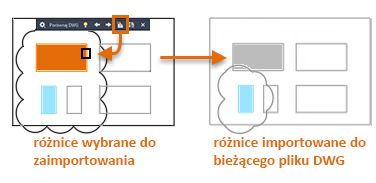
Zaimportowane różnice są automatycznie kolorowane na szaro, ponieważ teraz występują w obu rysunkach.
Eksportowanie wyniku porównania
Wyniki porównania można wyeksportować do nowego rysunku ujęcia jako odniesienie. Rysunek ujęcia zachowuje wygląd porównania, a jego nazwa stanowi połączenie nazw porównanych rysunków.
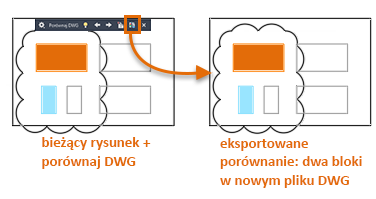
Ogólne ograniczenia
Ograniczenia funkcji DWG Compare:
- Działa tylko w widoku obszaru modelu. Jeśli wybrany do porównania rysunek zapisano w układzie, narzędzie DWG Compare automatycznie przechodzi do karty Model.
- Obsługuje tylko pliki DWG.
- Nie obsługuje wszystkich typów obiektów. Dotyczy to m.in. obiektów OLE, kamer, danych geograficznych, obiektów GIS z programu Map 3D, podkładów innych niż DWG, obrazów, modeli koordynacji i chmur punktów.
- Nie umożliwia porównywania wynikowego rysunku z trzecim rysunkiem.
- Nie wykrywa zmian właściwości JakBlok ani JakWarstwa w blokach zagnieżdżonych.
- Grafika porównania jest wyświetlana tylko w stylu wizualnym Model szkieletowy 2D (tylko w programie AutoCAD)
- Chmurki wersji nie mogą uwzględniać zmian w widoku izometrycznym 3D.